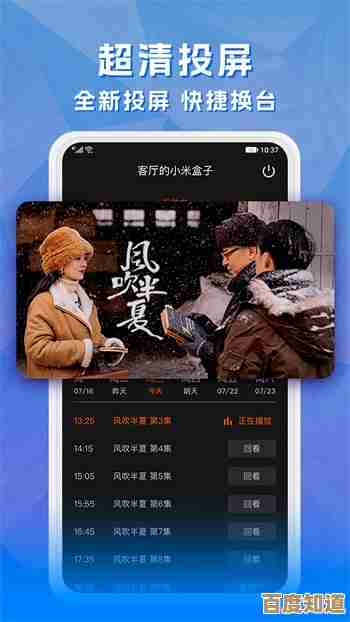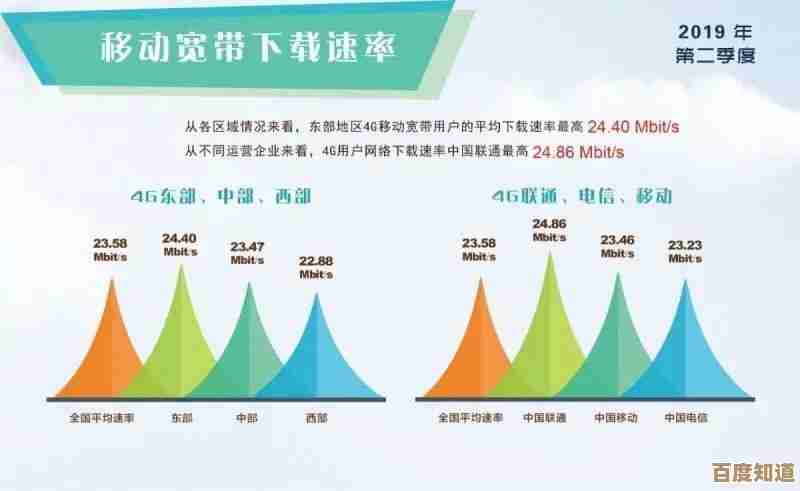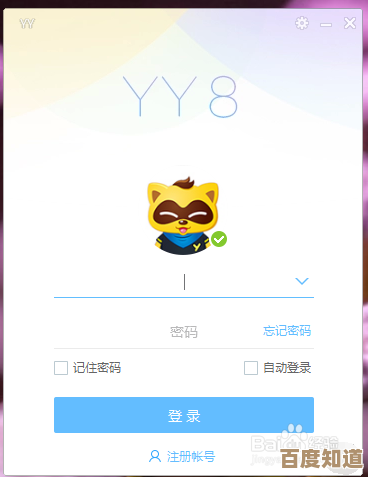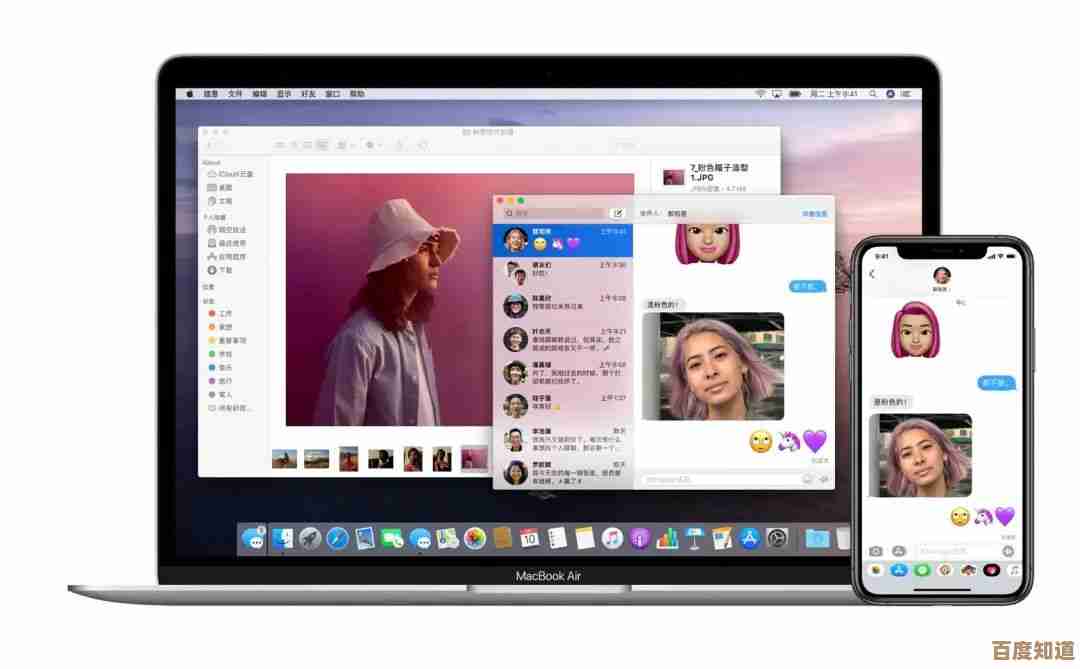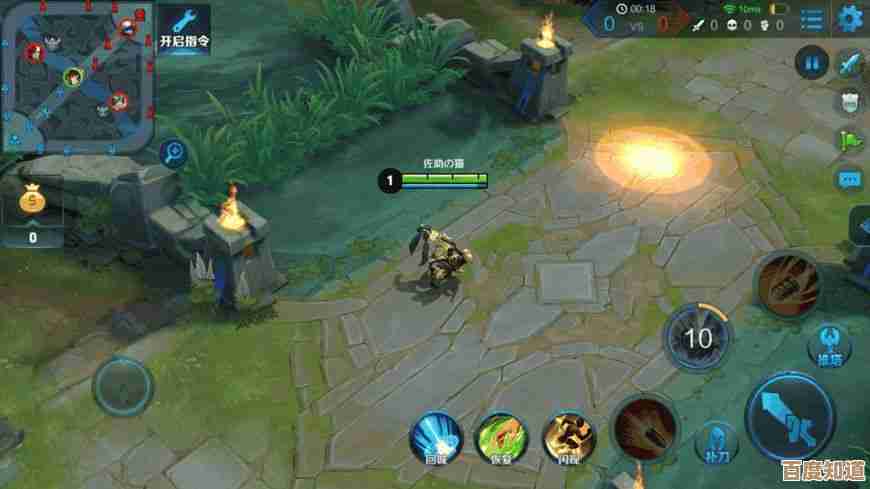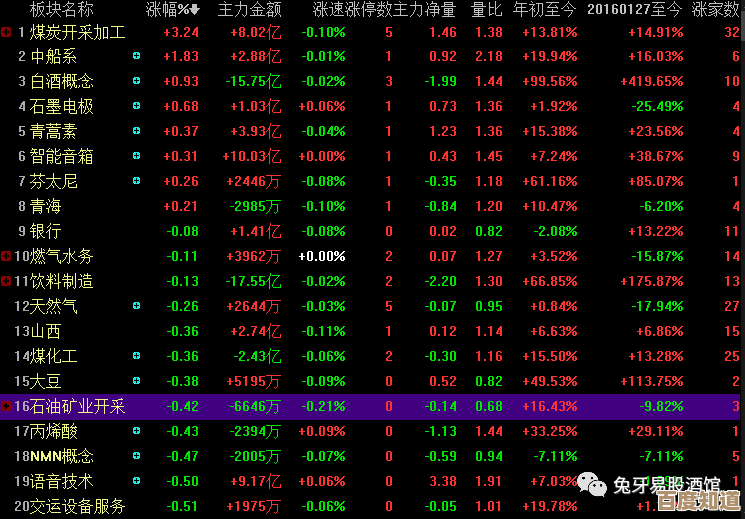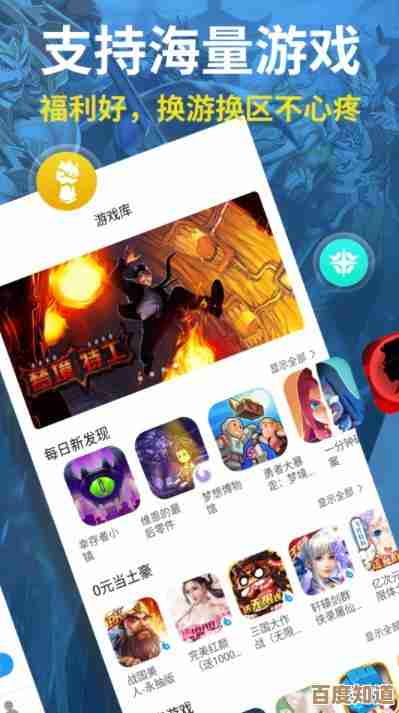Win11系统全新安装教程:从准备到完成,助你高效配置个人电脑
- 游戏动态
- 2025-10-28 22:37:02
- 1
准备工作(别急着动手,准备好再开始)
- 备份你的重要文件:这是最重要的一步!把电脑里所有重要的照片、文档、工作资料等,拷贝到一个移动硬盘或者大容量的U盘里,因为全新安装会清空你C盘(通常是系统盘)的所有数据。(来源:基于常见数据安全实践)
- 准备一个至少8GB的U盘:这个U盘会被用来制作系统安装盘,里面的所有东西也会被清空,所以请先用一个空U盘或者把里面有用的文件先移走。
- 下载Windows 11系统镜像:去微软官方网站(Microsoft.com)上,找到“Windows 11 安装介质”创建工具,按照网页指引下载,这个工具会帮你自动下载正确的系统版本并制作启动U盘,非常方便。(来源:微软官方提供的媒体创建工具)
- 确保电脑可以联网:安装完成后,需要联网来激活系统和下载驱动程序。
- 记下你的微软账户和密码:如果你之前是用微软账户登录Windows的,最好记下来,重装后需要用它登录。
制作Windows 11安装U盘
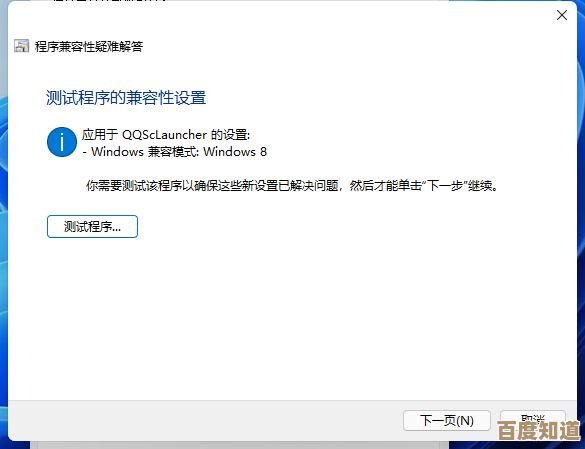
- 把U盘插上电脑。
- 运行你从微软官网下载的那个“媒体创建工具”。
- 软件打开后,选择“为另一台电脑创建安装介质”,然后点“下一步”。
- 选择语言、版本(一般选Windows 11)和体系结构(64位),如果不太确定,可以直接保持默认的“对这台电脑使用推荐的选项”被勾选,点“下一步”。
- 选择“U盘”,然后点“下一步”。
- 在列表里找到你插入的那个U盘,选中它,然后点“下一步”,之后工具就会自动下载系统并把U盘做成安装盘了,等待它完成即可。
开始安装系统
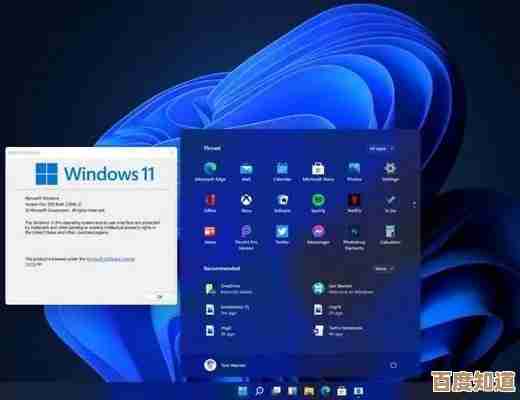
- 重启电脑并进入启动菜单:把制作好的安装U盘插在电脑上,然后重启电脑,在电脑刚开机、出现品牌Logo画面时,快速连续按一个特定的键,这个键每台电脑不一样,常见的是F12、F2、ESC或者Delete键,如果你不确定,可以网上搜一下“你的电脑品牌+进入启动菜单”。(来源:基于各电脑厂商的通用设计)
- 选择从U盘启动:按下按键后,会进入一个选择启动设备的菜单,用键盘上下键选择你的U盘(通常会显示U盘的品牌名或者“USB”字样),然后按回车。
- Windows安装界面:接下来电脑会从U盘启动,出现Windows的安装界面,选择好语言和输入法,点“现在安装”。
- 激活Windows:如果你有产品密钥(通常在新电脑的贴纸上或者购买记录里),可以在这里输入,如果没有,可以点“我没有产品密钥”,系统安装好后再想办法激活。
- 选择安装类型:在出现的界面中,选择“自定义:仅安装Windows(高级)”。
- 分区和格式化(关键步骤):这里你会看到硬盘的分区列表,找到原来装系统的那个分区(通常叫“主分区”,类型是“系统”),逐个选中那些没用的分区(分区1”、“分区2”等),点“删除”。(注意:删除分区会清空里面的所有数据,请再次确认已备份!)删除后,硬盘会变成一个整体的“未分配空间”。(来源:微软官方安装流程)
- 选中这个“未分配空间”,直接点“下一步”,安装程序会自动创建所需的分区并进行安装。
安装后的初始设置
- 安装过程中电脑会自动重启几次,你只需要等待,最后会进入一个蓝色的设置界面。
- 区域设置:选择“中国”,点“是”。
- 键盘布局:选择“微软拼音”,点“是”。
- 网络连接:这里建议先选择“我没有Internet连接”,然后再点“继续执行有限设置”,这样可以跳过一些在线账户的强制步骤,先快速进入桌面。(来源:常见的简化设置技巧)
- 命名电脑:给你的电脑起个名字,然后点“下一步”。
- 创建账户:现在你可以选择创建一个本地账户(只在这台电脑上用),输入用户名和密码(密码可以留空,但不安全),点“下一步”,后续进入桌面后,你可以在“设置”里再登录你的微软账户。
- 后面的隐私设置等选项,根据你的喜好选择“是”或“否”,然后点“接受”,之后系统会完成最后准备,就进入全新的Windows 11桌面了。
安装后的必要工作
- 连接网络:点击任务栏右下角的网络图标,连上你的Wi-Fi或者网线。
- 检查更新(自动安装驱动):点开“开始菜单” -> “设置” -> “Windows更新”,让系统自动检查并安装所有必要的驱动程序和系统补丁,这是最简单有效的安装驱动的方法。(来源:微软推荐的驱动程序更新方式)
- 安装常用软件:去浏览器下载你需要的软件,比如聊天工具、办公软件等。
- 恢复个人文件:把第一步备份好的文件,从移动硬盘或U盘里拷贝回电脑。
完成以上步骤,你的电脑就已经是一个全新的Windows 11系统了。
本文由歧云亭于2025-10-28发表在笙亿网络策划,如有疑问,请联系我们。
本文链接:http://www.haoid.cn/yxdt/50347.html